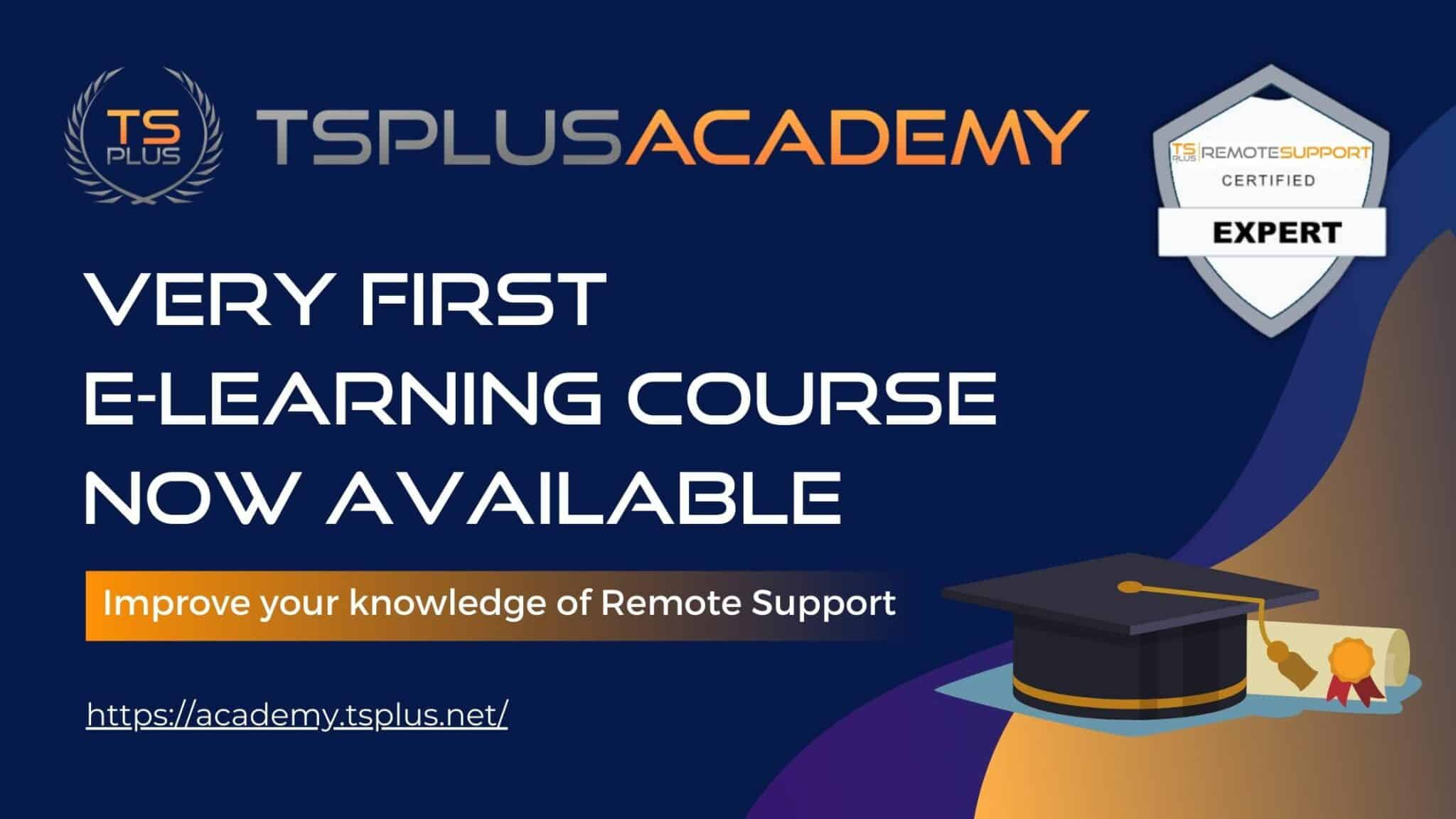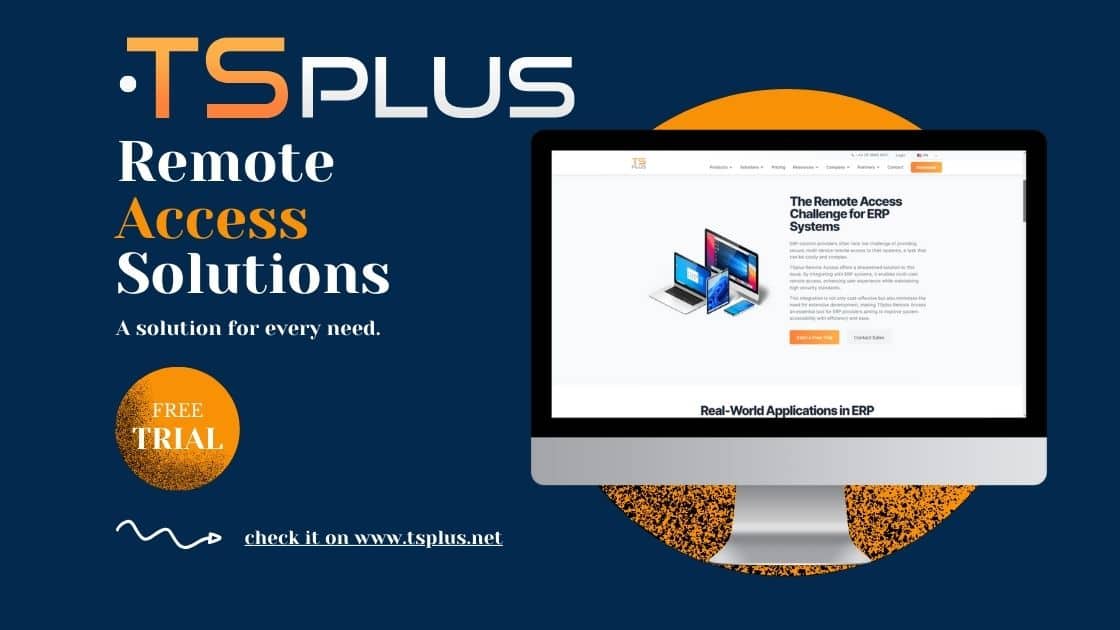Imprimir en una impresora local desde una sesión Remote Desktop
¿Alguna vez ha tenido que imprimir localmente desde una sesión de escritorio remoto?
Si es así, ya sabes que es útil cuando funciona como se espera.
Desafortunadamente, la impresión remota a menudo no es tan simple como debería ser.
Estos son los pasos estándar para imprimir desde su escritorio remoto a su impresora local usando Microsoft. Tanto como nuestro propio TSplus Soluciones para eliminar los problemas de impresión remota a local.
¿Cómo imprimir de forma remota a través de RDS en una impresora local?
En un momento en que el trabajo remoto y los horarios de oficina flexibles van en aumento, imprimir en nuestra impresora doméstica, a unos pasos de nuestra estación de trabajo doméstica, puede ser sorprendentemente complicado. De hecho, cuando se inicia sesión de forma remota en la oficina, puede haber obstáculos para imprimir que de otro modo no existirían.
Lo básico debería ser que simplemente seleccione la opción de impresión en su documento de escritorio remoto, seleccione su impresora local en la ventana de impresión y luego haga clic en "imprimir".
Pero, si su impresora local sigue siendo invisible, si está imprimiendo de forma remota por primera vez o si sabe que aún no se ha configurado, a continuación se detallan los pasos a seguir para habilitar su impresora local como recurso local utilizando un Remote Desktop. Cliente de conexión (mstsc.exe). Puede seguirlos de inmediato o seguir leyendo antes de elegir un curso de acción.
Paso a paso para imprimir en un escritorio local desde sesiones de Microsoft Remote Desktop
- En la PC local, abra la conexión Remote Desktop (RDC).
- En el espacio de trabajo remoto, haga clic en "Mostrar opciones".
- Haga clic en "Local Resources".
- En Dispositivos y recursos locales: marque la casilla "Impresoras".
- Vuelva a la pestaña "General" y haga clic en Guardar configuración.
- Asegúrese de que esto se haya aplicado reiniciando.
- Esto ahora debería ser automático en usos posteriores.
Por último, pero no menos importante, siempre vale la pena recordar que, ya sea que cierre sesión o se desconecte de ella, la cola de impresión se eliminará y se perderán los trabajos incompletos o pendientes.
Impresión local en una impresora remota en un mundo de impresión ideal
Entonces, en un mundo perfecto, haría clic en "imprimir" dentro de su sesión remota y Windows manejaría automáticamente todos los procesos solicitados para enviar su documento a su impresora local. Al menos eso es lo que cabría esperar, ya sea utilizando mstsc.exe o métodos similares. Desafortunadamente, no siempre es tan fácil.
¿Qué sucede si mi impresora local no está visible en mi sesión Remote Desktop?
De hecho, podría ser que incluso si sabe que debería estar visible, es posible que su impresora local no esté en la lista. Hay algunas consideraciones en este caso, comenzando con una que puede ignorar inicialmente, pero que en realidad es el mejor lugar para comenzar.
En casa, independientemente de tener o no un espacio de oficina permanente adecuado, los cables pueden jugar con manos pequeñas, patas, etc. o estar peor enchufados de lo que necesitan:
¿La impresora está enchufada, encendida, no inactiva?Controladores, configuraciones y otros factores al imprimir en una impresora local desde una sesión Remote Desktop
Una vez que se haya asegurado de que la impresora esté correctamente enchufada y encendida, aquí hay, sin ningún orden en particular, otras preguntas importantes que debe considerar:
- ¿Puedes arreglar esto tú mismo?
- ¿Confías en un administrador o persona de soporte técnico? ¿Qué información (nombre de su computadora, su dirección IP, ID de impresora...) podrían necesitar?
- "¿Mi impresora local requiere un controlador compatible que no está disponible en la computadora remota?" La configuración de su impresora local puede incluir asegurarse de que el mismo controlador de impresión esté instalado en los sistemas de escritorio local y remoto. De hecho, esto es necesario para que su impresora aparezca localmente mientras está conectado a su sesión Remote Desktop.
- ¿Necesita instalar un controlador anterior compatible con ambas computadoras? (Entonces probablemente redirija manualmente la impresión).
- ¿Está su impresora en red? (Debe estar conectado localmente para que el RDS acceda a él). Será necesario configurar la redirección en caso de que el protocolo estándar no pueda administrar una impresora USB.
¿Desea una solución sin controlador para la impresión remota a local?
Con suerte, estos pasos le han permitido imprimir localmente desde una sesión remota. De lo contrario, aquí está nuestra alternativa para solucionarlo. ¿Por qué no probar? Soluciones de impresión TSplus para liberarlo de todos los problemas habituales de la impresora.
En el mundo real, su sistema Windows remoto no puede saber cuál de una gran cantidad de impresoras puede estar instalada en su hogar, hotel y otros lugares de trabajo remotos. De hecho, hay muchísimos dispositivos en los que es posible que necesites imprimir algo antes de decir la palabra remoto.
Hay tantos tipos de impresoras, tantos controladores de impresora diferentes y tantos dispositivos potenciales para combinar. No es de extrañar que un sistema Windows remoto no pueda predecir lo que se debe hacer de un extremo a otro para imprimir un documento determinado.
Esta es precisamente la razón por la que tanta gente tiene problemas para imprimir trabajos remotos localmente y esto se aplica en el sitio y desde casa. Es un asunto serio en cualquier oficina. No importa si algunos usuarios pueden arreglar las cosas ellos mismos o si es un trabajo para un equipo de soporte. Simplemente, esto necesita solución y definitivamente es suficiente para hacer que cualquiera desee una solución sin conductor.
Conexiones de varios dispositivos al imprimir de forma remota en una impresora local.
Lo más probable es que, si esperas conectarte desde casa, también quieras conectarte desde diferentes tipos de dispositivos: PC, MAC, teléfono inteligente o tableta. Esto significa que el Cliente Remote Desktop podría ser mstsc.exe, RDesktop o cualquier otro cliente RDP para Android o IoS. Algunos de estos ofrecen las funciones de impresora necesarias. Otros no lo hacen.
Por lo tanto, ¿por qué? TSplus Remote Access ahora incluye nuestras soluciones de impresión como estándar, lo que le permite acceder a Windows de forma remota e imprimir localmente sin las barreras habituales.
Cuando utilice la solución del portal web TSplus para abrir su sesión, utilizará un cliente de conexión HTML5 Remote Desktop puro. Lo bueno es que no tienes nada que instalar en tu dispositivo local. Simplemente use Chrome, Firefox u otro navegador para abrir su sesión remota. Los navegadores saben qué hacer cuando reciben un archivo PDF. Puede leer localmente su documento remoto, guardarlo local o remotamente, imprimirlo o combinarlos. Es así de simple.
Impresión desde servidores remotos y PC a impresoras locales con TSplus
A largo plazo, esta solución más fácil y confiable está disponible, ya que la hemos mejorado y mejorado gradualmente desde que nuestro equipo de desarrolladores la creó hace más de 15 años. Tanto la impresora universal como las soluciones de controlador Virtual Printer están incluidas en nuestro software TSplus Remote Access y bundles.
Nuestro objetivo para todos los usuarios de TSplus Remote Access es proporcionar el software más asequible, seguro y sin complicaciones. Entre otras cosas, el controlador TSplus Virtual Printer y la impresora universal TSplus permiten imprimir de forma remota cualquier documento con su impresora local, donde y cuando lo necesite.
Impresión de PDF para simplificar los procesos de impresión remota a local
¡La impresora universal TSplus le permite imprimir sobre nuestro cliente HTML5! Con él, puede imprimir en PDF, desde su sesión remota en su escritorio local, evitando todos los problemas de incompatibilidad que surgen con otras soluciones. De esa forma, sea cual sea su configuración, podrá imprimir localmente desde su escritorio remoto.
Nuestro cliente de conexión es un pequeño programa para usar en una PC con Windows para iniciar su sesión TSplus Remote Access. Lo ejecuta localmente una vez y configura automáticamente lo que necesita de su lado. Cuando elija imprimir, este programa recibirá el archivo de impresión PDF remoto, luego lo mostrará o lo redirigirá automáticamente a su impresora local. Utiliza la herramienta de lectura de PDF predeterminada instalada en su dispositivo local para procesar el trabajo de impresión local, ya sea Acrobat o cualquier otro.
Formatos inusuales e impresión de etiquetas desde sesiones remotas a impresoras locales
Para más formatos y flexibilidad, como impresión de etiquetas, etc., el “Cliente Virtual Printer” TSplus es una herramienta versátil. Puede ser ideal si desea brindarles a sus clientes una solución simple y eficiente. Como un Socio TSplus, descubrirá parte de la energía que impulsa a esta empresa orientada a las personas y decidida a desarrollar software excelente, asequible y seguro para situaciones remotas.
La solución Virtual Printer utiliza una tecnología diferente a la Impresora Universal. El controlador Virtual Printer creará una impresora de red en su sistema remoto. Al abrir su sesión utilizando el cliente de conexión TSplus, este programa reconocerá su impresora local y la asignará a nuestra Impresora de Red. Elimina los posibles problemas de controladores de un extremo a otro y el protocolo Remote Desktop reconocerá su impresora local.
Verá su impresora local en la lista y redirigida entre sus impresoras disponibles. El beneficio es bastante significativo si desea utilizar las funciones específicas de su impresora local, como formato de papel especial, códigos de barras, etiquetas o juegos de caracteres especiales.
Dos soluciones versátiles para impresión remota en impresoras locales
Por lo tanto, si su principal preocupación es la libertad de mostrar e imprimir documentos desde cualquier lugar, la impresora universal TSplus es la mejor solución para usted. Mientras tanto, para requisitos de impresión inusuales o especiales, la TSplus Virtual Printer es la forma inteligente de imprimir directamente en casi cualquier impresora.
Durante los últimos 20 años, la impresión remota ha sido un asunto complejo y técnico incluso para los expertos en TI. Internet, la nube y ahora el uso generalizado de los requisitos de acceso remoto han hecho que sea aún más difícil manejar la impresión remota de manera eficiente. Por eso, año tras año, la TSplus ha mantenido sus inversiones en esta característica específica para ofrecer una solución de impresión confiable, flexible y escalable para cumplir y superar las expectativas de los clientes.
Para concluir sobre cómo imprimir en una impresora local desde una sesión Remote Desktop
Recuerde, los productos TSplus se pueden implementar de manera sencilla, para cualquier configuración de escritorio, independientemente del dispositivo, el navegador y la velocidad de conexión. TSplus Remote Access, como cualquiera de nuestros productos, está disponible como prueba gratuita de 15 días. Contiene nuestras soluciones de impresión y mucho más y usted puede precio en nuestra tienda online para tener una idea precisa del coste. De hecho, probablemente sea menos que una solución de impresión independiente. Y puedes configurarlo con unos pocos clics.